2 Cara Mudah Mengatasi Lupa Password Gmail di Android
Gmail (Google Mail) adalah sebuah layanan Surat Elektronik (Email) yang didirikan oleh perusahaan Google. Gmail pertama kali di rilis pada tanggal 1 April 2004 dan dibuka untuk publik pada 7 Februari 2007, namun masih versi Beta.
Gmail tidak hanya digunakan untuk mengirim pesan Elektronik saja, kini fungsinya sudah banyak digunakan dalam banyak hal. Salah satunya untuk Login Hp Android. Tanpa Gmail dalam Ponsel Android, pengguna tidak akan bisa melakukan Download dan Instal Aplikasi dari Google Play.
Fungsi lain dari Gmail, sekarang sudah lebih berkembang lagi yaitu digunakan untuk mendaftar sesuatu di Internet seperti Media Sosial, E Commerce, penyimpanan Online dan masih banyak lagi.
Meskipun bisa juga mengganakan Email selain Gmail, namun kebanyakan menggunakan Gmail.
Dalam membuka dan menggunakan Gmail kita harus memiliki Username dan Password yang telah dibuat saat mendaftar. Jika Username ataupun Password lupa tentu kita tidak bisa mengaksesnya.
Lupa Password adalah hal yang sering terjadi pada pengguna Gmail maupun Akun-Akun lainnya. Sementara username jarang terjadi, karena username merupakan Alamat Email yang biasanya disebar pada orang lain.
Jika Password lupa pihak Gmail masih memberikan Opsi untuk melakukan pergantian Password namun dengan persyaratan atau ketentuan yang telah ditetapkan. Adanya ketentuan tersebut bertujuan agar orang lain tidak mudah bisa mencuri akun kita.
Baca Juga: Cara Menghapus Salah Satu Akun Gmail Di Android
Cara Ganti Password Gmail Di Android
A. Gmail Sudah Login dalam Android
Cara yang pertama, Gmail masih dalam keadaan login pada Hp Android. Ini akan lebih mudah karena tanpa Nomor atau Email pemulihan bisa langsung menggantinya secara langsung. Kita hanya akan di suruh memasukkan Pin/Pola/sidik jari yang digunakan untuk membuka Hp Android.
Caranya:
- Buka Apliaksi Gmail
- Setelah terbuka, silahkan tekan menu akun yang berada pada bagian pojok kanan atas laman
- Pilih akun Gmail Jika memiliki lebih dari satu Akun Gmail, pilih saja akun mana yang akan di ganti sandinya
- Kemudian tekan Kelola Akun Google Saya
- Selanjutnya tekan Info Pribadi
- Lalu Scrool ke bawah, cari dan Tekan Sandi
- Secara Otomatis akan ditampilkan halaman Login Gmail
- Lalu tekan Lupa Sandi
- Pilih Lanjutkan
- Silahlan Scan sidik jari kalian, untuk aktivasiSetelah menekan Lanjutkan, maka kita harus men-Scan sidik jari guna melakukan aktivasi. Hal ini berlaku jika Hp kita terdapat fitur Sdik Jari.
Namun, jika Hp Android tidak memiliki Fitur Sidik Jari, maka kita di suruh memasukkan Pola/Sandi yang digunakan untuk membuka Hp kita.
Kebetulan, dalam contoh diatas admin menggunakan Sidik Jari. - Selanjutnya masukkan Password baru
- Selesai
B. Gmail Tidak Login Pada Android
Jika Gmail tidak Login pada Android masih bisa melakukan pergantian Password, lewat Nomer atau Email pemulihan yang sudah di kaitkan sebelumnya.
Jika tidak ada Nomer Telephoen atau Email yang sudah dikaitkan maka akan sedikit sulit, mungkin masih bisa dilakukan yaitu lewat cara pertama (masih login dalam android)
Caranya:
*Lewat Nomor Telephone Pemulihan
- Buka Browser pada Android (bisa juga pada Komputer/Laptop)
- Masuk ke halaman Login Gmail atau bisa Klik Disini
- Masukkan alamat Gmail, kemudian tekan berikutnya
- Pada halaman Masukkan Password, lalu Pilih Lupa Sandi
- Pilih Coba cara Lain
- Masukkan Nomer Telephone yang digunakan untuk pemulihan, kemudian tekan kirim
- Selanjutnya masukkan Pin Verifikasi yang dikirim ke Nomer Telephone (biasanya berjumlah 6 digit)
- Masukkan Password Baru
- Selesai
*Lewat Email Pemulihan
- Buka Browser pada Android (bisa juga pada Komputer/Laptop)
- Masuk ke halaman Login Gmail atau bisa Klik Disini
- Masukkan alamat Gmail
- Pada halaman Masukkan Password, lalu Pilih Lupa Sandi
- Pilih Coba cara Lain
- Masukkan alamat Email yang digunakan untuk pemulihan
- Masukkan Pin Verifikasi yang dikirim pada Email Pemulihan
- Masukkan Password Baru
- Selesai
Password adalah sesuatu yang sangat penting, kita harus menjaganya dengan baik. Sebab jika hilang akan berdampak tidak baik kepada kita sendiri. Kita akan kehilangan akun Gmail dan yang lebih parang jika Gmail ini digunakan untuk mendaftar sesuatu yang lain makan kita beresiko sangat besar kehilangan akun-akun itu juga.
Tips Menjaga Password
- Selalu kaitkan dengan Nomor Telephone atau Email pemulihan
Ketika kita membuat akun Gmail atau mungkin akun-akun lainnya, sebaiknya selalu cantumkan Nomor Telephone aktif. Atau bisa juga Email lain untuk pemulihan.
Ini bertujuan untuk berjaga-jaga bila lupa Password, sehingga kita bisa melakukan permintaan Password baru, dengan cara Verifikasi Pin yang dikirim ke Nomor Telephone maupun alamat Email yang sudah dikaitkan.
Dan jika melakukan pergantian nomor Telephone, segera ganti nomor Telephone pemulihan pada akun Gmail juga.
- Simpan Alamat dan Password pada Catatan
Selain cara diatas juga bisa melakukan Backup alamat dan Password Email, dengan mencatatnya pada sebuah kertas misalnya, kemudian kita simpan kertas tersebut pada tempat yang aman.
Dengan cara ini, jika sewaktu-waktu kita lupa password, bisa membuka Catatan tersebut.
Baca Juga: Cara Membuat Email Di Laptop Beserta Gambarnya (Gmail)
NB: Sedikit tambahan, sebaiknya dalam membuat password hindari menggunakan Nama kita, tempat ataupun tanggal lahir kita, DLL. karena Password seperti itu mudah di tebak sehingga risiko akun dicuri cukup besar. Gunakan kombinasi huruf dan angka atau mungkin tambahkan simbol agar password kuat.
Itulah cara mengganti Password yang lupa di Android yang kita bisa lakukan dengan mudah. selalu jaga baik-baik akun kita, sebab jika jatuh pada orang yang tidak bertanggung jawab akan sangat berbahaya. Sekian terima kasih dan semoga membantu.
Sumber:
Mengubah atau mereset sandi - Android - Bantuan Gmail (google.com)






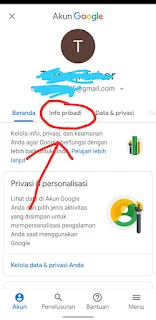






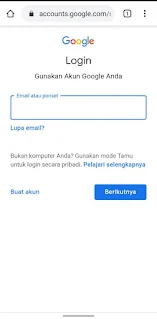











Posting Komentar untuk " 2 Cara Mudah Mengatasi Lupa Password Gmail di Android"
Posting Komentar